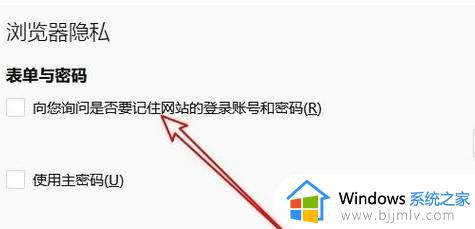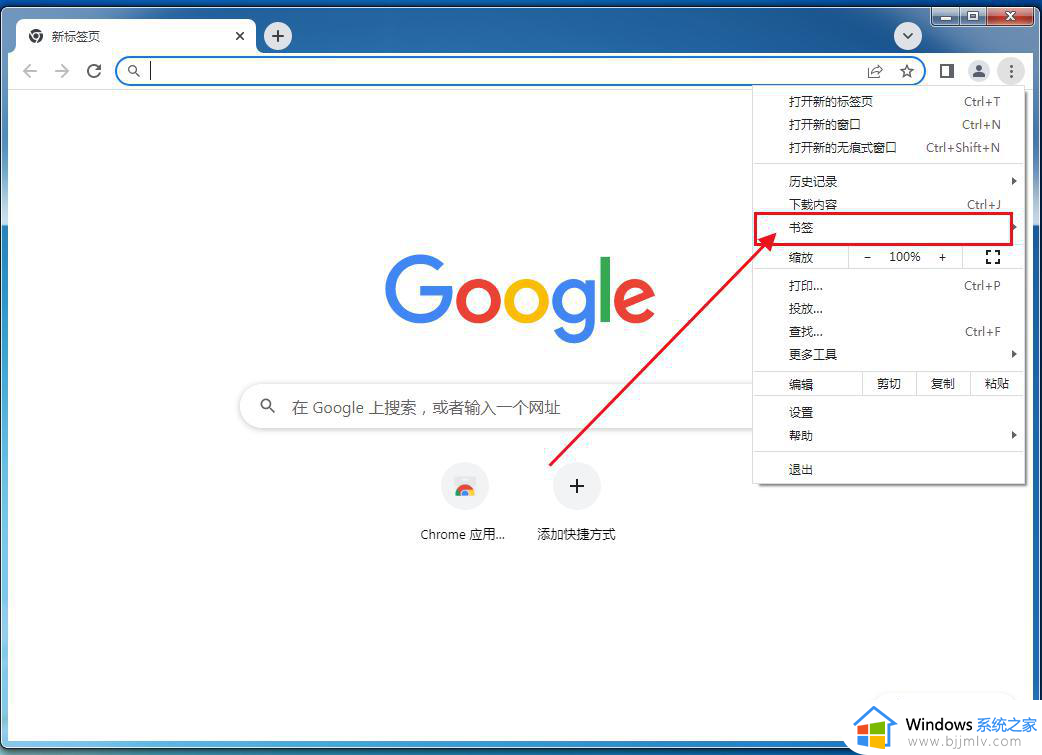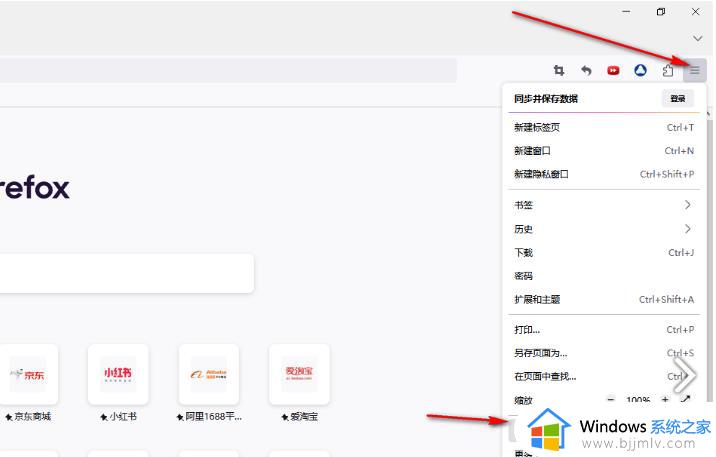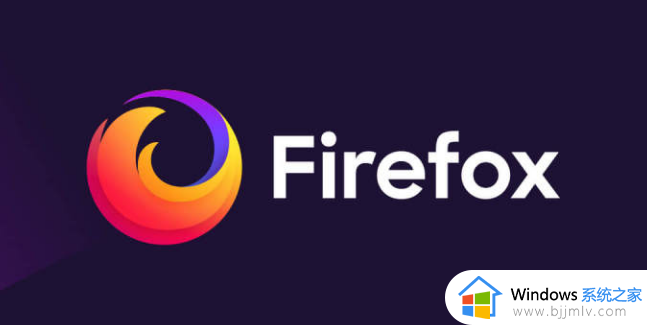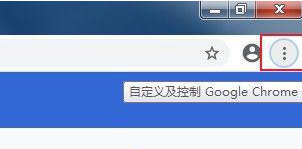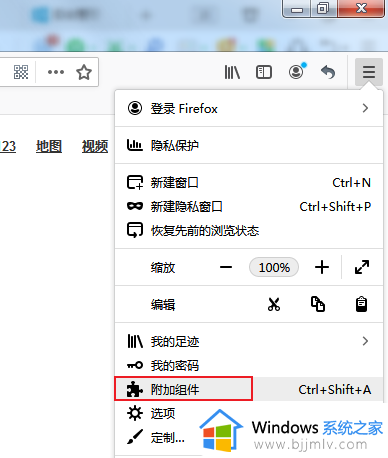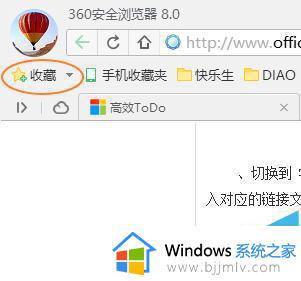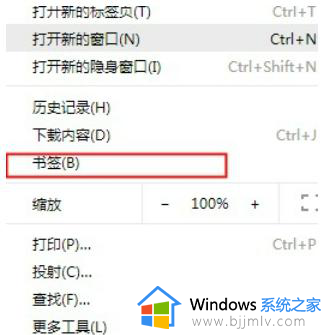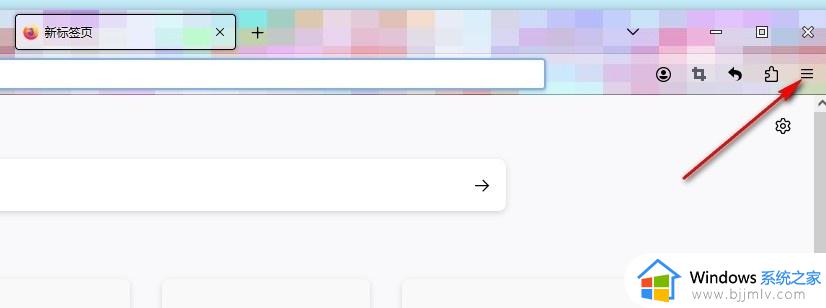火狐浏览器如何查看已保存的书签记录 火狐浏览器保存的书签在哪找到
更新时间:2023-09-14 16:47:20作者:run
火狐浏览器作为一款常用的网络浏览器,其书签功能的使用对于我们平时的上网浏览非常重要,当我们需要查看之前保存的书签时,火狐浏览器保存的书签在哪找到呢?通过火狐浏览器如何查看已保存的书签记录这个简单的操作,我们可以方便地浏览和管理火狐浏览器保存的书签。
具体方法:
2、在打开的菜单选项中,将【书签】选项找到,将该选项进行鼠标左键点击进入。
2、在打开的菜单选项中,将【书签】选项找到,将该选项进行鼠标左键点击进入。
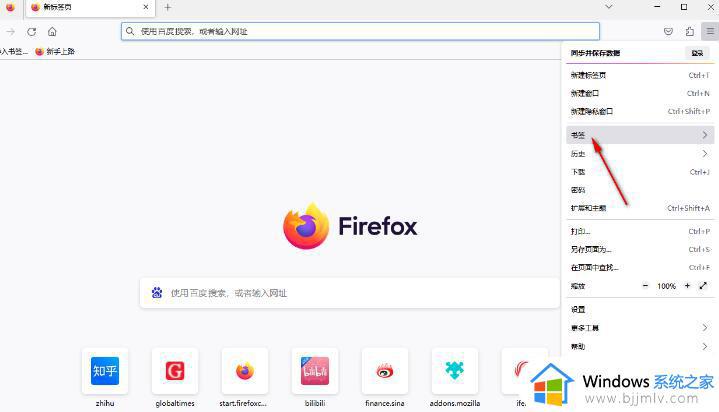
3、在打开的书签窗口中会看到最近的书签内容,点击该窗口底部的【管理书签】选项。
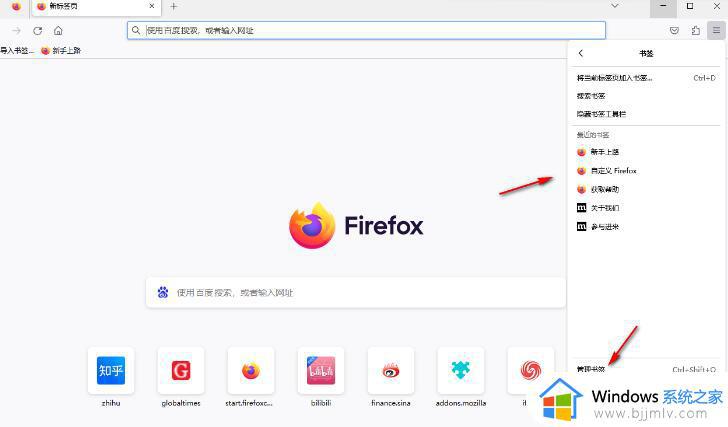
4、这时即可在页面上弹出一个我的足迹的窗口中,点击左侧的【历史记录】选项,然后可以通过筛选时间来查看过去的书签内容。
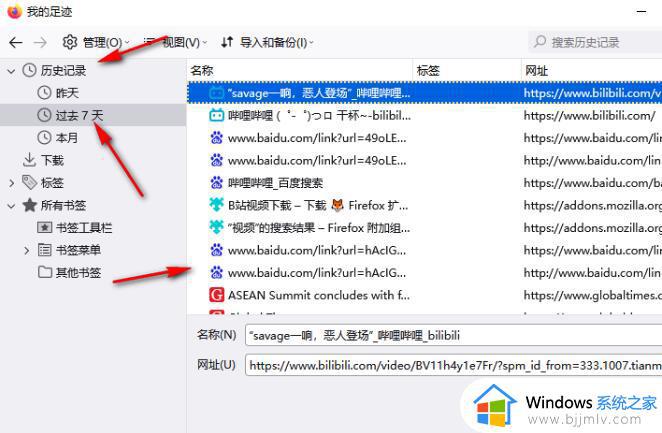
5、在左侧的所有书签选项的位置进行点击,在右侧可以查看书签工具栏和书签菜单等内容,或者你可以在右上角的搜索框中输入书签名称进行查看。
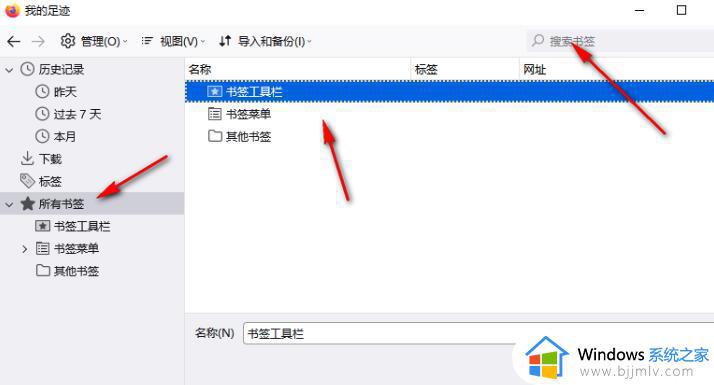
以上就是火狐浏览器如何查看已保存的书签记录的全部内容,如果您遇到了相同的问题,可以参考本文中介绍的步骤来解决,我们希望这些步骤能够对您有所帮助。